Schnellübersicht: Moderne Multifunktions-Kopierer erlauben es einem Benutzer, ein Dokument zu scannen und direkt auf einem Server im Büro abzulegen. Dieser Artikel zeigt, wie eine solche Verbindung zu einem macOS Fileserver eingerichtet wird.
Wer eine aktuelle Version von macOS Server einsetzt, wird schon bemerkt haben, dass Apple endgültig das FTP-Protokoll entfernt hat, so dass keine Netzwerkverbindungen mehr per FTP auf den Server hergestellt werden können.
Wenn man einen Multifunktionsdrucker im Büro hat, gibt es in der Regel ein paar andere Optionen für die Verbindungsaufnahme, aber die sind alles andere als Plug & Play.
Ich beschreibe hier, wie man an einem Canon ImageRunner Multifunktions-Kopierer (wie sie heute in vielen Büros anzutreffen sind) eine Verbindung zum Server per SMB-Protokoll einrichtet.
1. Freigabe am Server einrichten
Das Einrichten der Freigabe ist ja mittlerweile für das normale macOS und die Server-Version gleich: Man öffne die Einstellungen-App und gehe auf Freigaben.
Unter Dateifreigabe wähle man den Ordner aus, in den der Multifunktionsdrucker die gescannten Dokumente ablegen soll. Ich habe hier einen Ordner angelegt und diesen „Eingang“ genannt. Bitte darauf achten, dass SMB aktiviert ist. Damit der Drucker nicht potenziell Zugriff auf andere Freigaben erhält, sollte man am Mac einen eigenen Benutzer für ihn anlegen. In unserem Fall haben wir den Benutzer „Office“ angelegt und diesem Lese- und Schreibrechte auf die Freigabe gegeben.
2. Zugriff am Drucker herstellen.
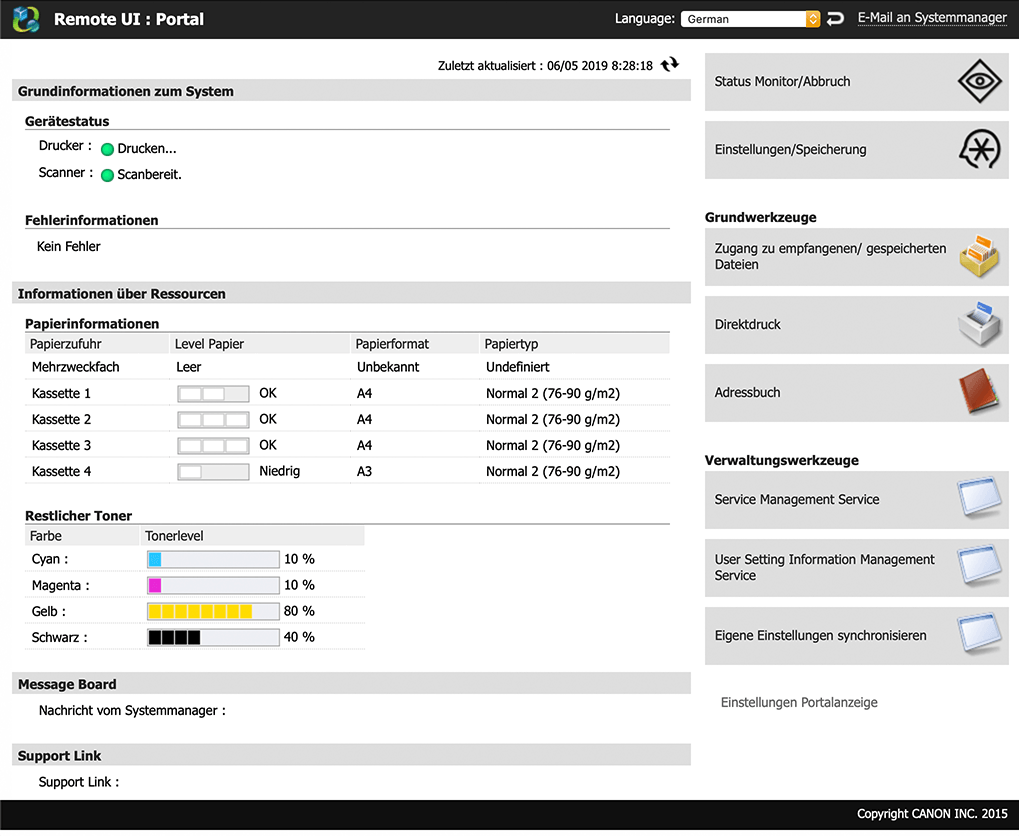 Nun loggen wir uns über das Web-Interface des Druckers ein. Dazu gibt man einfach die IP-Adresse des Canon-Druckers im Web-Browser ein, zum Beispiel http://192.168.10.5:8000.
Nun loggen wir uns über das Web-Interface des Druckers ein. Dazu gibt man einfach die IP-Adresse des Canon-Druckers im Web-Browser ein, zum Beispiel http://192.168.10.5:8000.
Hat man sich mit Benutzername und Passwort eingeloggt, gelangt man auf das Remote UI. Auf der rechten Seite klickt man auf das Adressbuch, woraufhin sich eine Adressbuchliste öffnet. Hier klickt man auf die erste Liste „Adressbuch 01“ (oder ähnlich).
Jetzt kann man einen neuen Adressbucheintrag für die Serverfreigabe anlegen. Im Type-Dropdown wählen wir „File“ (bzw. „Datei„, wenn das Menü deutschsprachig ist). Es erscheint eine Eingabemaske, und jetzt kommen die entscheidenden Einstellungen:
Unter „Name“ kann ein aussagekräftiger Name eingetragen werden. In meinem Fall habe ich mich für „Eingang“ entschieden, weil die Freigabe auf dem Server auch so heißt. Der Name muss aber nicht übereinstimmen.
Unter „Protokoll“ wählen wir „Windows/SMB„.
Bei „Hostname“ ist es wichtig, dass wir uns genau an die Schreibweise halten. Hier wird der Servername, gefolgt vom Freigabenamen eingetragen. In meinem Fall hat der Server einen voll aufgelösten DNS-Namen, ansonsten würde man hier die IP-Adresse des Servers eintragen. Die Schreibweise lautet also z.B.:
\\server.firma.de\Freigabename
oder
\\192.168.x.y\Freigabename
Bei „Anwendername“ müssen wir wieder die Schreibweise genau beachten. In unserem Fall haben wir Open Directory am Server aktiviert, daher sind die Benutzer, die am Server angelegt werden, auch der Domain zugeordnet. In diesem Fall sieht die Schreibweise für den Server so aus:
server.firma.de/benutzername
Bei „Passwort“ wird natürlich das Passwort des Benutzers eingetragen, und damit sind wir fertig und können den Canon Multifunktions-Drucker nutzen, um Dateien auf einem macOS Dateiserver zu speichern.
Hinweis: Ich habe meine Konfiguration mit Multifunktionsdruckern der Canon ImageRunner Advance-Serie und macOS-Versionen zwischen 10.11 El Capitan und 10.14 Mojave erfolgreich getestet. Es gibt tausende netzwerkfähige Kopierer und Drucker da draußen, die andere Protokoll-Versionen von SMB unterstützen (davon gibt es mittlerweile so einige), bei denen diese Herangehensweise möglicherweise nicht funktioniert. Ich übernehme daher natürlich keine Gewähr. 😉



Sehr geehrter Herr Kornmann,
Ihren Artikel habe ich mit Interesse gelesen, bin jedoch an möglicherweise wichtigen Themen gescheitert. Open Directory einrichten scheint eines davon zu sein. Auf meinem Druckermenü wird ein Windows Passwort für eine Domäne abgefragt, welches es ja möglicherweise in einem solchen Prozess festzulegen gilt. zu den Themen wie Open Directory einzurichten ist oder eine entsprechende Domäne mit Passwörtern festzulegen ist, habe ich nirgends gefunden und hätte mich gefreut, wenn dies in Ihrem Artikel ebenfalls beschrieben wäre.